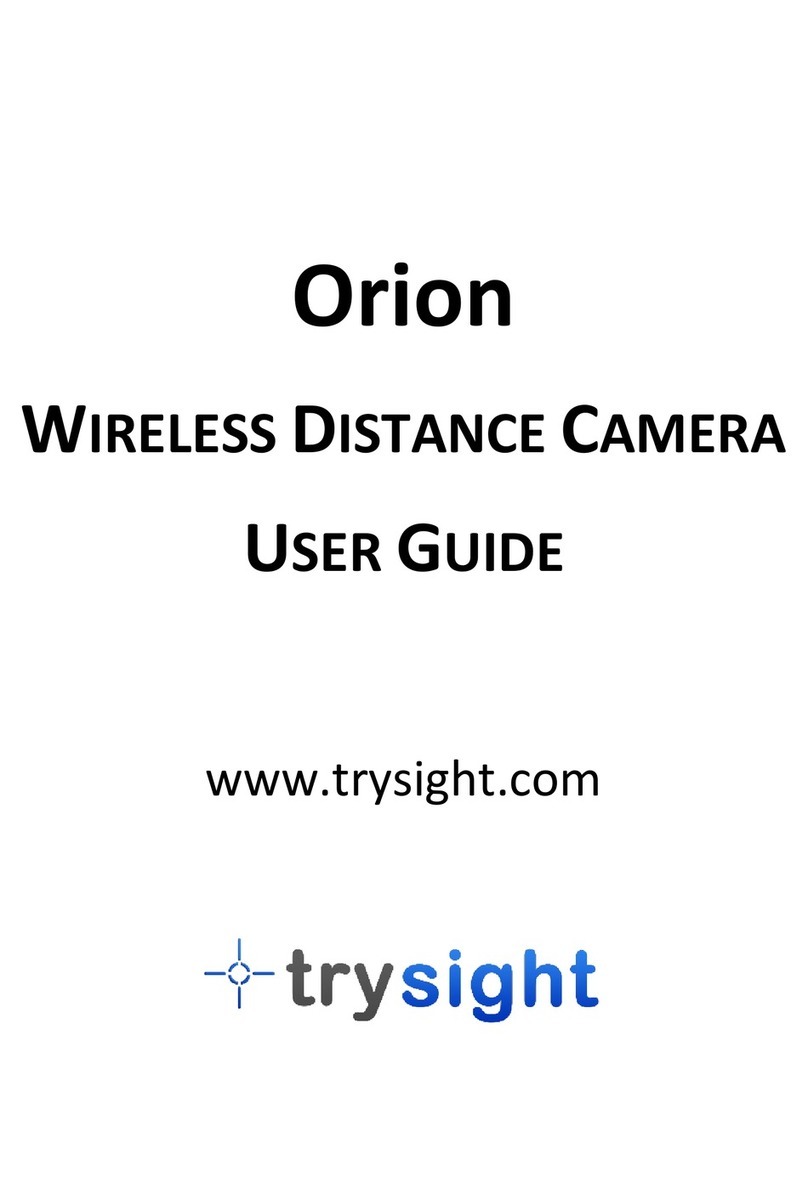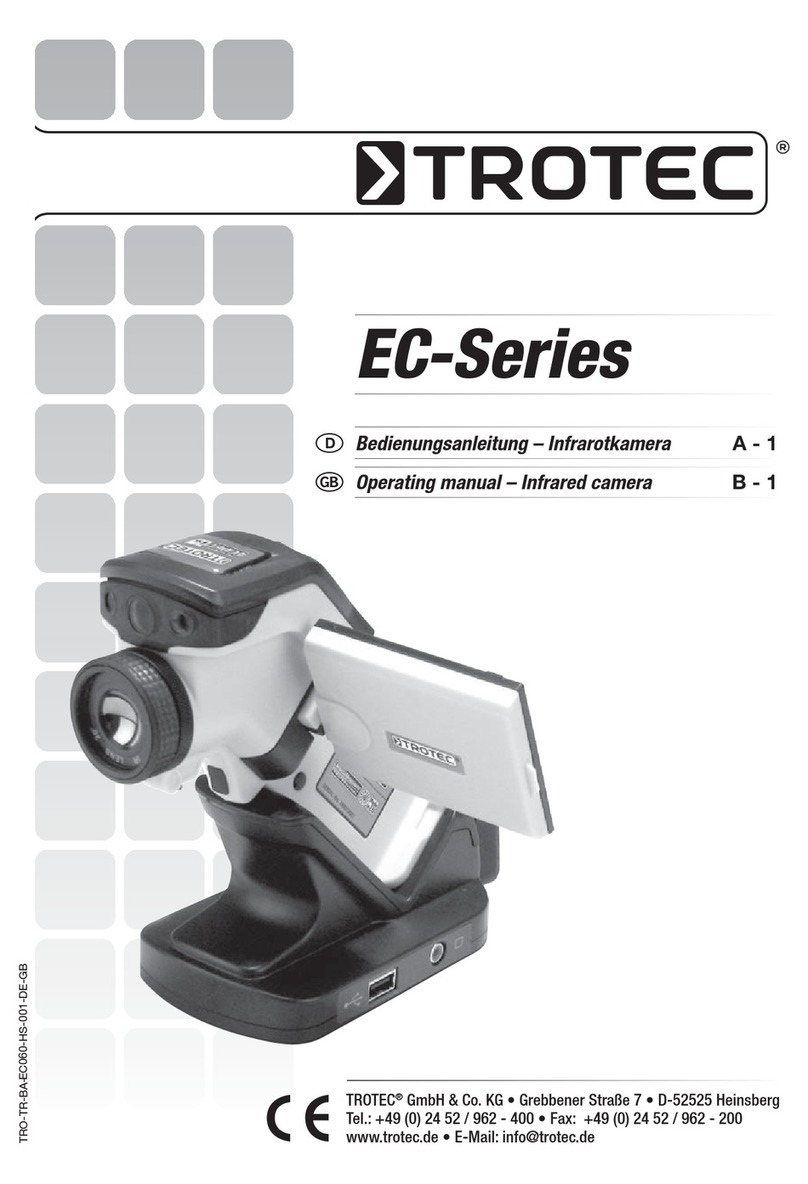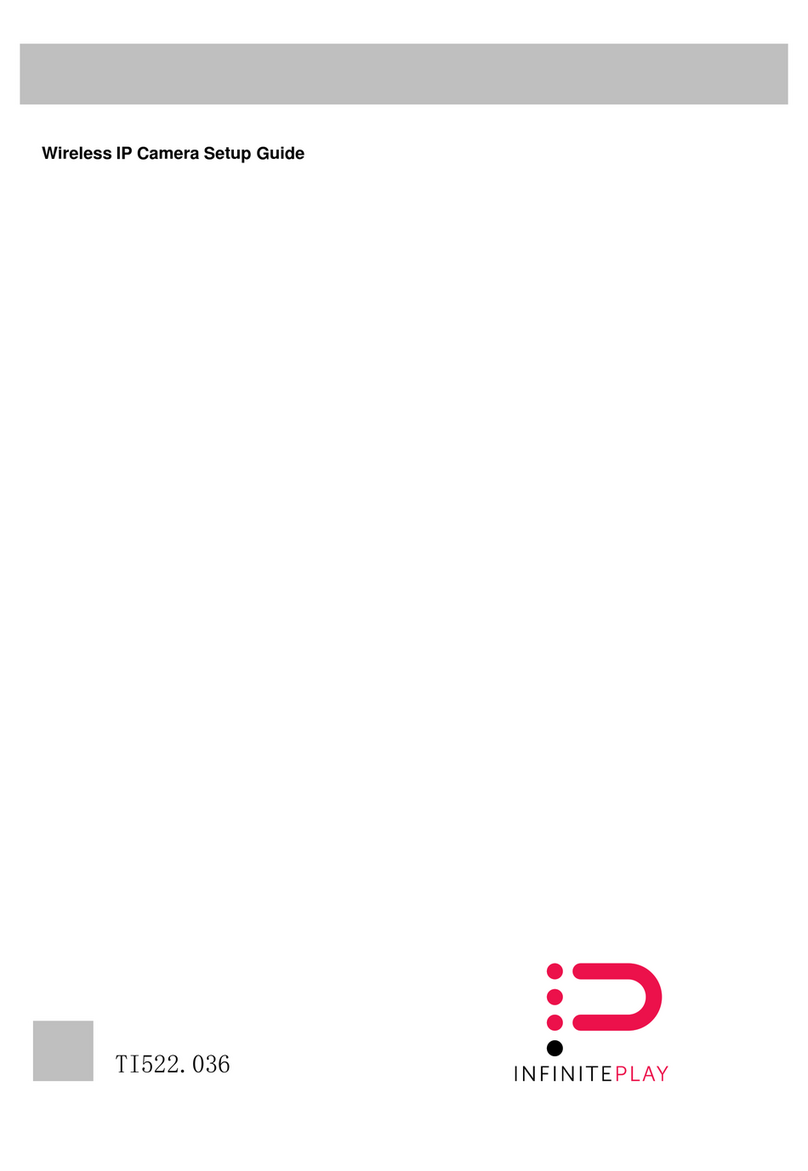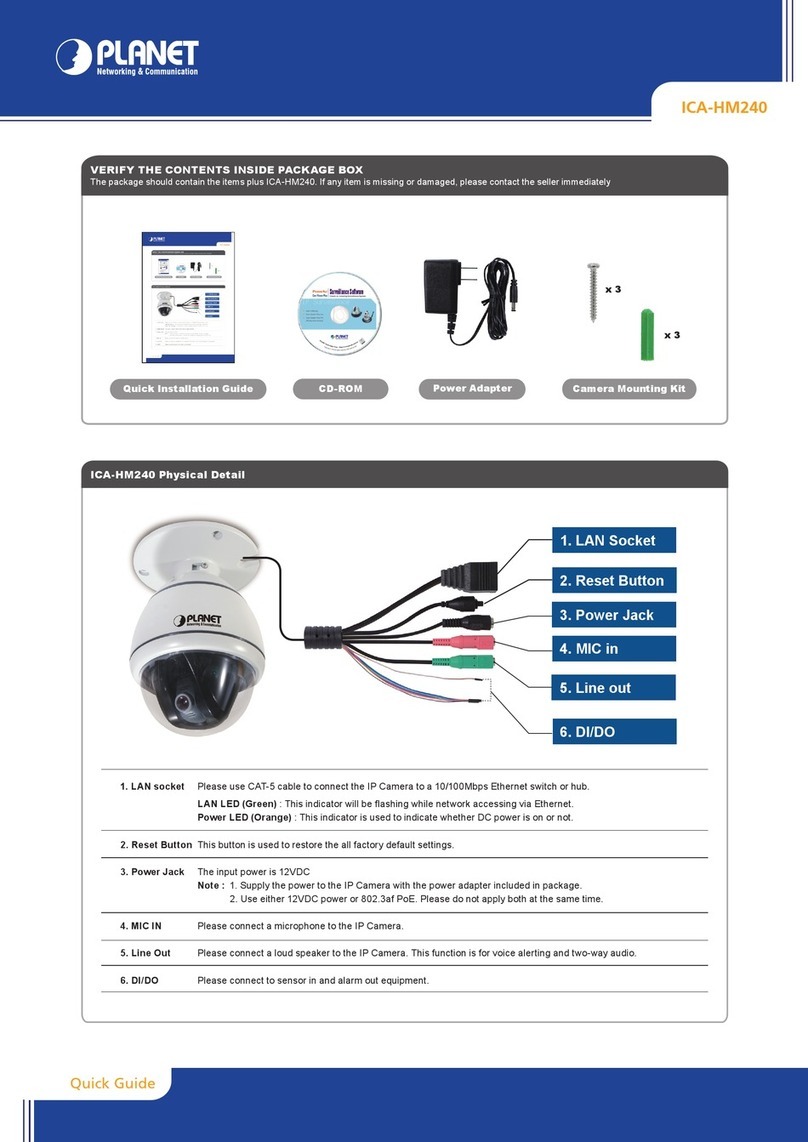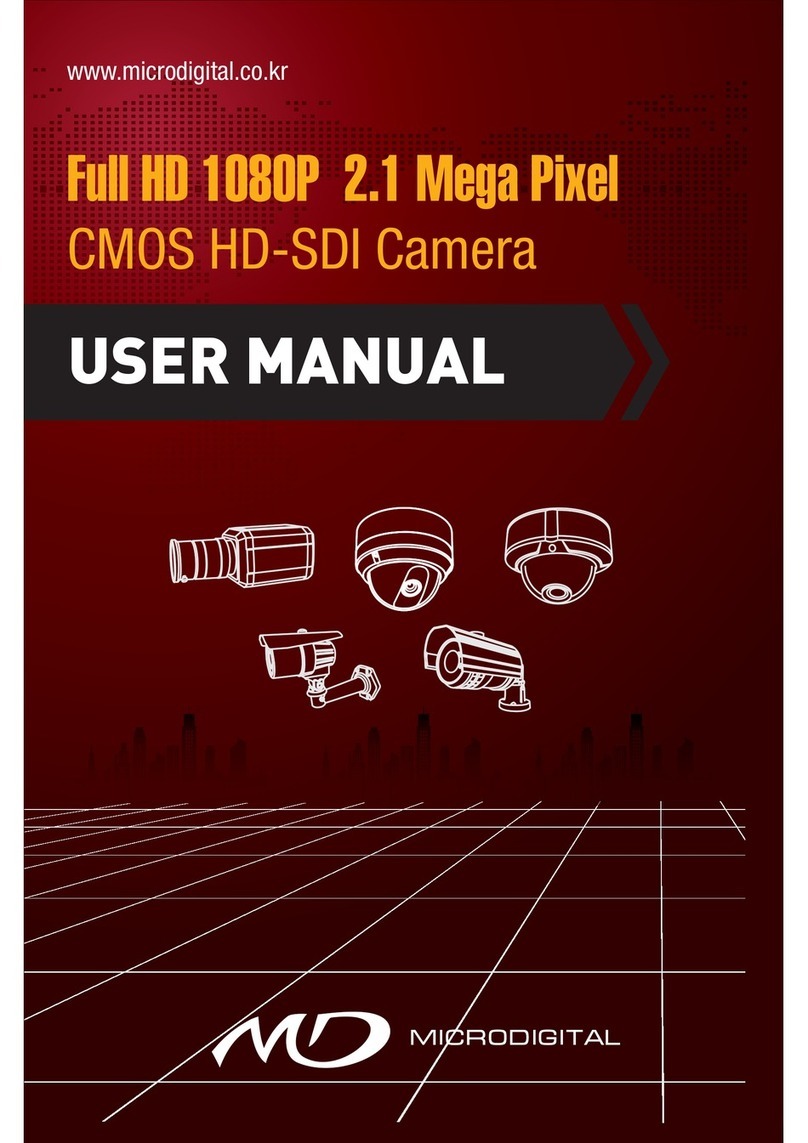Manta SVR201HD User manual

IP Camera
SVR201HD
Instrukcja Obsługi
User’s Manual

SVR201HD PL
2
Podłączenie urządzeń z systemem Android
Instrukcja obsługi
Przed ustawieniem kamery internetowej należy pobrać i
zainstalować aplikację Guard. Aby szybko pobrać aplikację,
należy wyszukać „Guard” na Google play albo zeskanować
poniższy kod.
Postępując zgodnie z poniższymi wskazówkami możesz
skonfigurować połączenie kamery internetowej.
KROK 1.
Podłącz zasilanie kamery internetowej i poczekaj minutę, aż
wskaźnik Wi-Fi zacznie pulsować.
Jeśli wskaźnik nie zacznie pulsować, trzeba zresetować
kamerę. W tym celu naciśnij przycisk RESET z tyłu kamery
odpowiednim narzędziem, np. szpilką; przytrzymaj przycisk
wciśnięty przez 5 sekund. Kamera zostanie zrestartowana.

SVR201HD PL
3
KROK 2.
Uruchom aplikacjęi kliknij symbol „+”, aby wybrać „WIFI Setup
New Device” (ustawienie nowego urządzenia Wi-Fi).
KROK 3.
Kliknij SVR201HD, aby połączyć telefon z kamerą. Zajmie to
ok. 10 sekund.

SVR201HD PL
4
KROK 4.
Najbliższe dostępne sieci Wi-Fi zostaną automatycznie
wyświetlone. Wybierz preferowaną dla kamery sieć i
wprowadź hasło Wi-Fi.
Wybierz preferowaną sieć
Uwaga:
Połączenie nie zostanie nawiązane, jeśli zostanie
wprowadzone niewłaściwe hasło Wi-Fi. Może być konieczne
zresetowanie i powrócenie do czynności opisanych w Kroku 2.

SVR201HD PL
5
KROK 5.
W poniższym interfejsie „Device Settings” (Ustawienia
urządzenia) można zmienić „Password” (Hasło) lub „Name”
(Nazwę) ze względów bezpieczeństwa. Można również kliknąć
„OK”, aby zakończyć ustawianie kamery.

SVR201HD PL
6
KROK 6.
Odczekaj około minuty, aż symbol Wi-Fi oraz symbol
Chmury zaświeci się na stałe na czerwono, a ikona
podglądu na głównym ekranie aplikacji zmieni kolor na biały.
Teraz należy kliknąć na ikonę podglądu, aby mieć możliwość
monitorowania w czasie rzeczywistym.
.
UWAGA:
Powyższe czynności dotyczą podłączania nowego wyrobu.
Jeśli chcesz korzystać ze swojej kamery internetowej w
nowym środowisku Wi-Fi lub jeśli twój ruter Wi-Fi został
zmodyfikowany, musisz najpierw zresetować kamerę, aby
wyczyścić wszystkie poprzednie informacje o połączeniu, a
następnie wykonać czynności opisane w Krokach 1-5.
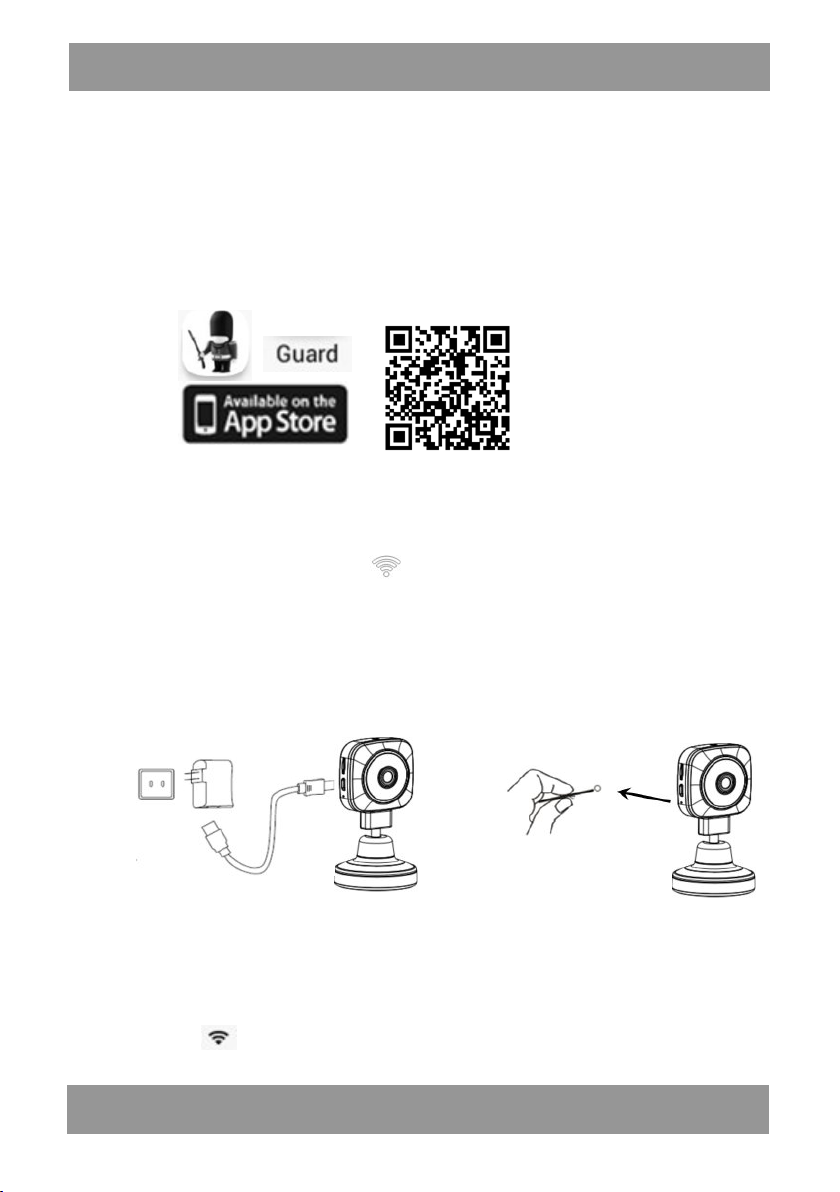
SVR201HD PL
7
Podłączenie urządzeń iOS
Instrukcja obsługi
Przed ustawieniem kamery internetowej należy pobrać i
zainstalować aplikację Guard. Aby szybko pobrać aplikację,
należy wyszukać „Guard P4P” na APP Store albo
zeskanować poniższy kod.
Postępując zgodnie z 5 poniższymi wskazówkami
możesz skonfigurować połączenie kamery internetowej.
KROK 1. Podłącz zasilanie kamery internetowej i poczekaj
minutę, aż wskaźnik Wi-Fi zacznie pulsować.
Jeśli wskaźnik nie zacznie pulsować, trzeba zresetować
kamerę. W tym celu naciśnij przycisk RESET z tyłu kamery
odpowiednim narzędziem, np. szpilką; przytrzymaj przycisk
wciśnięty przez 5 sekund. Kamera zostanie zrestartowana.
KROK 2.
Wejdź w Ustawienia, aby włączyć Wi-Fi w telefonie i wybierz sieć
SVR201HD, aby się połączyć. Połączenie może potrwać kilka
sekund, ponieważ urządzenia iOS weryfikują sieci. Pomyślne
nawiązanie połączenia będzie sygnalizowane
symbolem na pasku stanu.

SVR201HD PL
8
KROK 3.
Uruchom aplikacjęi kliknij symbol „+”, aby wybrać „WIFI
Setup New Device” (ustawienie nowego urządzenia Wi-Fi).
Przed dokonaniem dalszych ustawieńupewnij się, że pojawiłsię symbol Wi-Fi.

SVR201HD PL
9
KROK 4.
Postępuj zgodnie ze wskazówkami, aby ustawić działanie
kamery w preferowanej sieci Wi-Fi.
Wyszukaj najbliższy sygnał Wi-Fi.
Wybierz sieć.
Wprowadź hasło sieciowe i
dokonaj ustawienia.
Wprowadź informacje o
kamerze i kliknij Apply (Zastosuj).
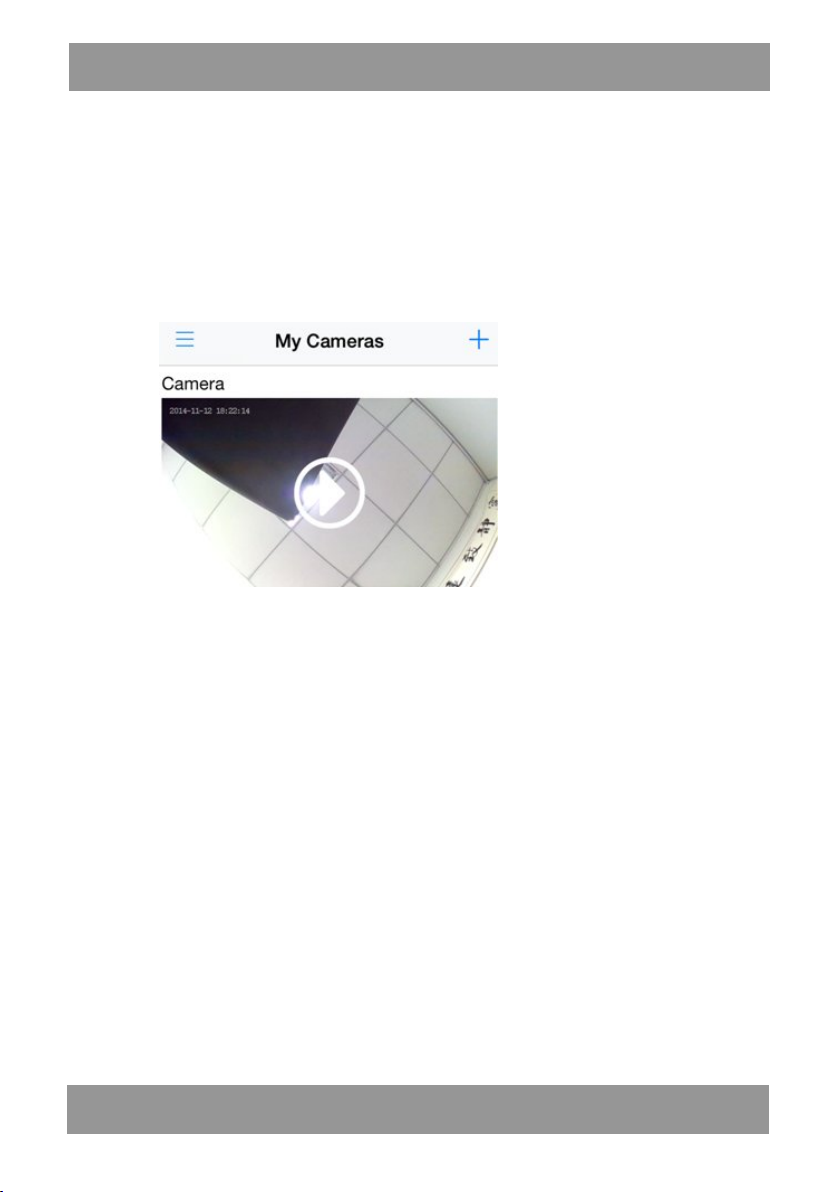
SVR201HD PL
10
KROK 5.
Ponownie załaduj aplikację, aby zakończyć połączenie.
Potrwa to od 2 do 10 sekund. Ikona kamery będzie wyświetlać
się na szaro podczas podłączania i zmieni kolor na biały, gdy
połączenie będzie zakończone. Teraz należy kliknąć na ikonę
podglądu, aby mieć możliwość monitorowania w czasie
rzeczywistym.
UWAGA: Powyższe czynności dotyczą podłączania nowego
wyrobu. Jeśli chcesz korzystać ze swojej kamery internetowej
w nowym środowisku Wi-Fi lub jeśli twój ruter Wi-Fi został
zmodyfikowany, musisz najpierw zresetować kamerę, aby
wyczyścić wszystkie poprzednie informacje o połączeniu, a
następnie wykonać czynności opisane w Krokach 1-5.

SVR201HD PL
11
Uwaga!
Konstrukcja produktu i parametry techniczne mogą ulec zmianie bez wcześniejszego
powiadomienia. Dotyczy to przede wszystkim parametrów technicznych, oprogramowania
oraz podręcznika użytkownika. Niniejszy podręcznik użytkownika służy ogólnej orientacji
dotyczącej obsługi produktu. Producent i dystrybutor nie ponoszą żadnej
odpowiedzialności tytułem odszkodowania za jakiekolwiek nieścisłości wynikające z błędów
w opisach występujących w niniejszej instrukcji użytkownika.
Prawidłowa utylizacja urządzenia.
To oznaczenie informuje, że produktu nie należy utylizować wraz z
odpadami z gospodarstw domowych w całej Unii Europejskiej. Aby uniknąć
ewentualnych szkód dla środowiska i człowieka spowodowanych
niekontrolowaną utylizacją odpadów, należy poddawać je
odpowiedzialnemu odzyskowi w celu zadbania o zrównoważone ponowne
wykorzystanie surowców materiałowych. Aby zwrócić wykorzystane
urządzenie, należy skorzystać z odpowiednich systemów zwrotu i zbiórki
odpadów lub skontaktować się ze sprzedawcą urządzenia. W takim punkcie
istnieje możliwość poddania wyrobu odzyskowi w sposób bezpieczny dla
środowiska.

SVR201HD EN
12
User Manual for Connection on Android Devices
P l e a s e d o w n l o a d a n d i n s t a l l t h e A P P G u a r d before setting the
IP Camera. Search “Guard” on Google play or scan the QR
Code below to quickly get it.
The following steps will guide you to complete the IP Camera
connection.
STEP 1.
Connect the power supply with the IP Camera and wait for
around one minute until the Wi-Fi indicator starts flashing.
If the indicator fails to be flashing, you need to RESET the
camera. The method is to press the RESET button at the back
of IP Camera by a proper small tool such as a pin, and hold for
5 seconds then release. The IP Camera will restart.
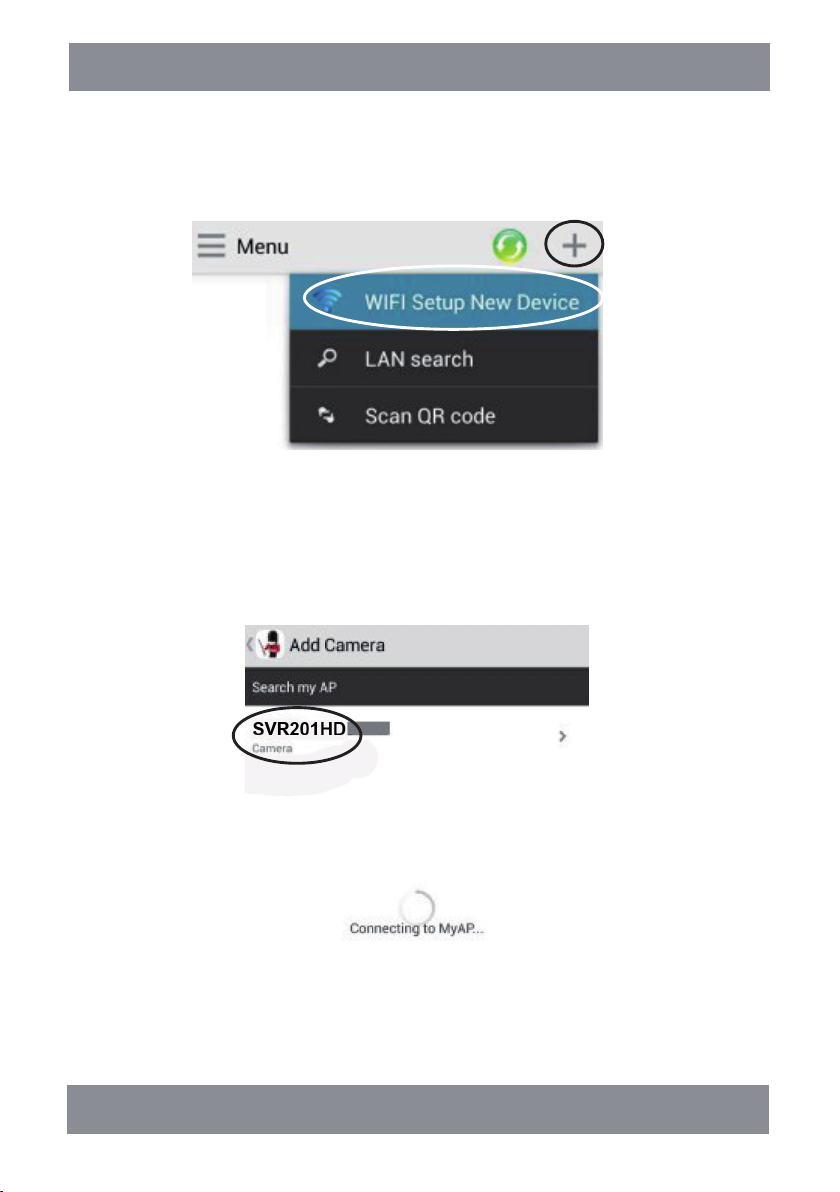
SVR201HD
13
STEP 2.
Launch the APP and click the icon “+” to select “WIFI Setup
New Device”.
STEP 3.
Click the camera SVR201HD to connect your mobile with
the IP Camera, which will take about 10 seconds.
EN

SVR201HD
14
STEP 4.
The Wi-Fi network nearby will pop up automatically. Please
choose your preferred one for the camera then enter the Wi-Fi
password.
Choose your preferred network.
Note: T he c onnection will fai l if the W i-Fi p ass word i s e nt er ed
w r o n g . R E S E T m a y b e n e e d e d a n d g o b a c k t o S t e p 2 p l e a s e .
STEP 5.
In the following “Device Settings” interface, you can modify
the “Password” or “Name” for safety consideration. Or just click
“OK” to finish the camera setting.
EN

SVR201HD
15
STEP 6.
Then p l e a s e w a i t a b o u t 1 m i n u t e , u n t i l t h e camera’s Wi-Fiicon
and Cloud icon will light red constantly and the preview
icon on APP main screen change to white color. Now please
click the preview icon to enjoy the real-time monitoring.
.
NOTE:
The above steps are the connection method for a new
product. If you want to move your IP Camera to other Wi-Fi
environment, or your Wi-Fi router has been modified, you
need to RESET the camera first to clear all the previous
connection information and then repeat the above steps.
EN
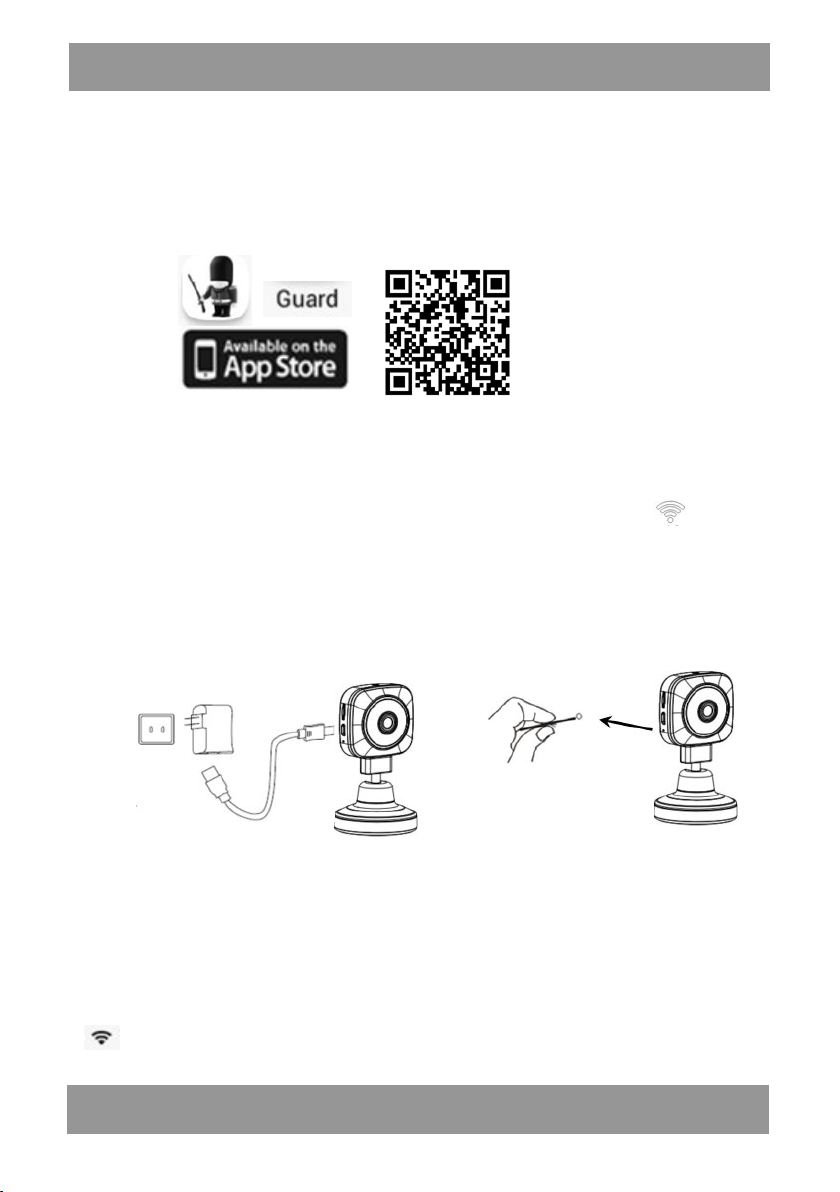
SVR201HD
16
User Manual for Connection on iOS Devices
Please download and install the APP Guard before setting the
IP Camera. Search “Guard P4P”on APP Store or scan the QR
Code below to quickly get it.
The following 5 steps will guide you to complete the IP Camera
connection.
STEP 1. Connect the power supply with the IP Camera
and wait for around one minute until the Wi-Fi indicator starts
flashing.
If the indicator fails to be flashing, you need to RESET the
camera. The method is to press the RESET button at the back
of IP Camera by a proper small tool such as a pin, and hold for
5 seconds then release. The IP Camera will restart.
STEP 2.
Go to SETTINGS to turn on Wi-Fi of your mobile and choose
the network named SVR201HD to connect. The connection
time may last several seconds since the iOS devices need to
verify the networks. The connection will be done until the icon
appears in the status bar.
EN

SVR201HD
17
STEP 3.
Launch the APP and click the icon “+” to select “WIFI Setup
New Device”.
Please make sure the Wi-Fi icon appears before further settings
EN
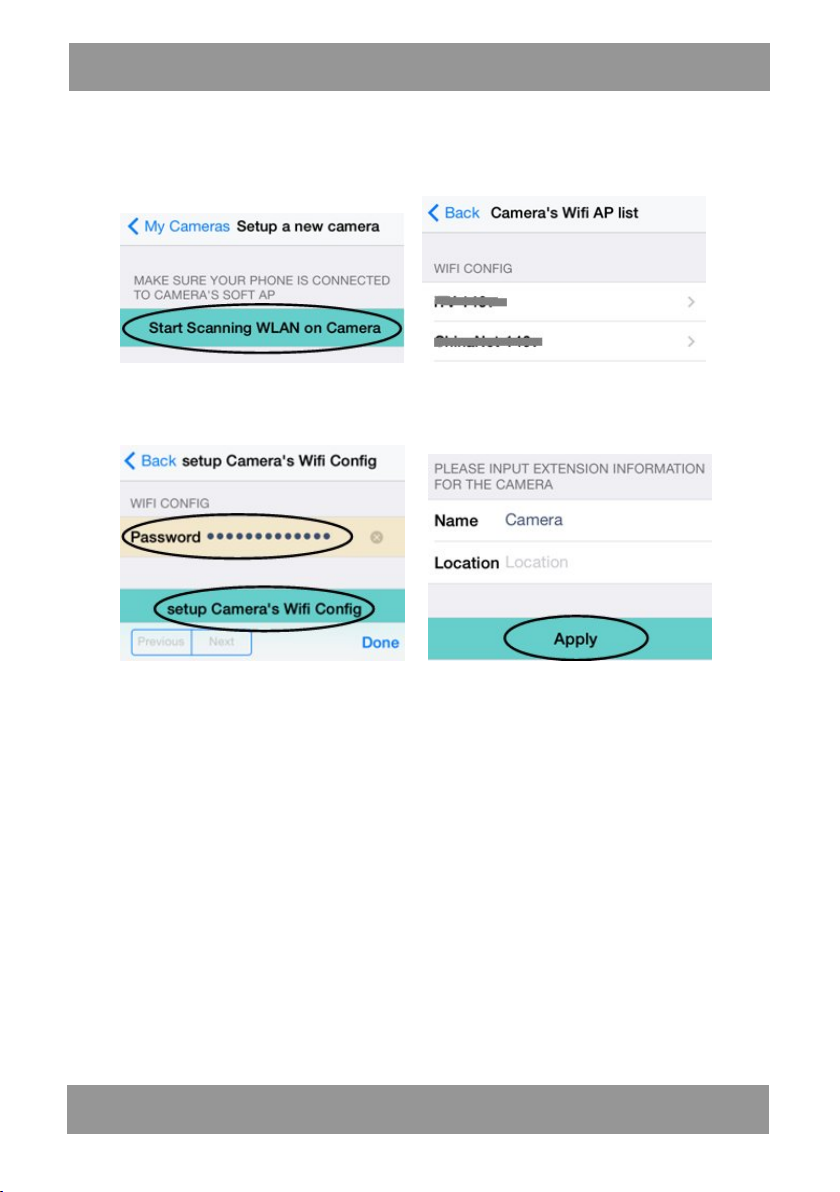
SVR201HD
18
STEP 4. Follow the prompts to set the camera to your
preferred Wi-Fi network.
S e a r c h t h e W i - F i s i g n a l n e a r b y . C h o o s e y o u r
preferred network.
Enter the network password then setup. Input camera’s
information and Apply.
STEP 5.
Re-launch the APP to complete the connection, which will take
around 2 to 10 seconds. The camera icon will be in grey while
connecting and change to white color after connected. Click
the preview icon to enjoy the real-time monitoring.
EN

SVR201HD
19
NOTE: The above steps are the connection method for a new
product. If you want to move your IP Camera to other Wi-Fi
environment, or your Wi-Fi router has been modified, you
need to RESET the camera first to clear all the previous
connection information and then repeat the above 5 steps.
Note!
Product design and Technical parameters may be change without notice. This
mainly concerns parameters technical, software and user manual present. User’s
Manual is a general orientation on service product. Manufacturer and distributor
do not assume any responsibility as compensation for any inaccuracies errors in
the descriptions appearing in this user manual.
Correct Disposal of this product.
T h i s m a r k i n g i n d i c a t e s t h a t t h i s p r o d u c t s h o u l d n o t b e d i s p o s e d
with other household wastes throughout the EU. To prevent
possible harm to the environment or human health from
uncontrolled waste disposal, recycle it responsibly to promote the
s u s t a i n a b l e r e u s e o f m a t e r i a l r e s o u r c e s . T o r e t u r n y o u r u s e d
device, please use the return and collection systems or contact the
retailer where the product was purchased. They can take this
product for environmental safe recycling.
EN

SVR201HD
20
INFOLINIA SERWISOWA
tel: +48 22 332 34 63 lub e-mail: ser[email protected].pl
od poniedziałku do piątku w godz. 9.00-17.00
Producent zastrzega sobie możliwość wprowadzenia zmian w specyfikację
produktu bez uprzedzenia.
Strona główna www.manta.com.pl
Strona wsparcia technicznego www.manta.info.pl
SERVICE INFOLINE
tel: +48 22 332 34 63 or e-mail: serwis@manta.com.pl
from Monday to Friday. 9.00-17.00
T h e m a n u f a c t u r e r r e s e r v e s t h e r i g h t t o m a k e c h a n g e s t o p r o d u c t
s p e c i f i c a t i o n s w i t h o u t n o t i c e .
Home: www.manta.com.pl
Home support: www.manta.info.pl
Made in P.R.C.
FOR MANTA EUROPE
Table of contents
Languages: